집 >소프트웨어 튜토리얼 >컴퓨터 소프트웨어 >Thunderbolt Simulator Game Center를 로드할 수 없는 경우 어떻게 해야 합니까? 이를 해결하는 두 가지 쉬운 방법이 있습니까?
Thunderbolt Simulator Game Center를 로드할 수 없는 경우 어떻게 해야 합니까? 이를 해결하는 두 가지 쉬운 방법이 있습니까?
- WBOYWBOYWBOYWBOYWBOYWBOYWBOYWBOYWBOYWBOYWBOYWBOYWB원래의
- 2024-08-29 13:06:34583검색
Thunderbolt Simulator 사용자로서 게임 센터를 로드할 수 없어 Android 게임 다운로드가 차단되는 문제를 겪은 적이 있습니까? 이 문제와 관련하여 PHP 편집자 Xiaoxin은 Game Center 로딩 실패 문제를 쉽게 해결하는 데 도움이 되는 두 가지 솔루션 세트를 특별히 컴파일했습니다. 게임 다운로드 과정을 원활하게 진행하려면 아래의 자세한 단계를 읽어보세요.
방법 1:
1. 먼저 Thunderbolt Game Center를 길게 눌러 메시지로 드래그하세요.

2. 지원서 정보를 확인한 후 저장을 클릭하세요.

3. 아래를 클릭하여 캐시를 지운 다음 Game Center를 다시 시작하면 됩니다.

방법 2:
1. 캐시를 지워도 효과가 없는 경우 네트워크 오류일 수 있습니다.
2. 먼저 오른쪽 상단의 기어 또는 소프트웨어 설정을 클릭하여 설정을 엽니다.
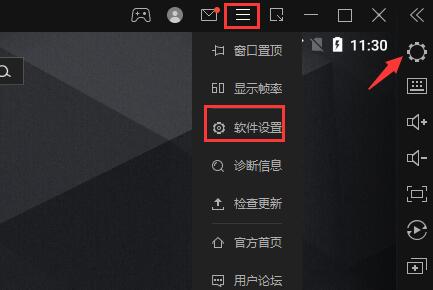
3. 그런 다음 네트워크 설정을 입력하고 아이콘 위치를 확인한 후 아래를 클릭하여 설치합니다. (설치를 클릭하지 않으면 설치가 필요하지 않습니다.)

4. 설치를 클릭한 후 아이콘 프롬프트가 나타나면 항상 설치 옵션을 선택하세요.

5. 그런 다음 네트워크 드라이버가 자동으로 다운로드되어 설치될 때까지 기다립니다.

6. 설치 후 IP 설정에서 네트워크 브리징 모드와 DHCP 활성화를 체크하세요.

7. 연 후 아래를 클릭하여 설정을 저장하세요. Game Center 문제를 해결하려면 Thunderbolt Simulator를 다시 시작하십시오.

위 내용은 Thunderbolt Simulator Game Center를 로드할 수 없는 경우 어떻게 해야 합니까? 이를 해결하는 두 가지 쉬운 방법이 있습니까?의 상세 내용입니다. 자세한 내용은 PHP 중국어 웹사이트의 기타 관련 기사를 참조하세요!

